Пользователи программы 1C, в особенности, в крупных компаниях зачастую сталкиваются с необходимостью изменения реквизитов в разных документах или элементов в справочниках. Это может занять несколько часов, ведь их количество зачастую достигает сотни. Быстрое изменение свойств объектов конфигурации позволит сэкономить время и нервы. Обработка справочников в 1C может быть выполнена двумя способами без задействования внешней обработки и программирования.
Как изменить реквизиты у нескольких объектов
Самый простой способ изменения реквизитов – использование функции «Изменить выделенные» в форме списка объектов. С ее помощью можно отредактировать несколько элементов или реквизитов справочника. Действия будут следующими:
- необходимо открыть форму списка справочника «Номенклатура»;
- затем выделить несколько элементов, сделать это можно с помощью кнопок «Ctrl», «Shift». Нужно выбрать любой из элементов, и щелкнуть по нему правой кнопкой мыши;
- в открывшемся меню следует перейти к пункту «Изменить выделенные».
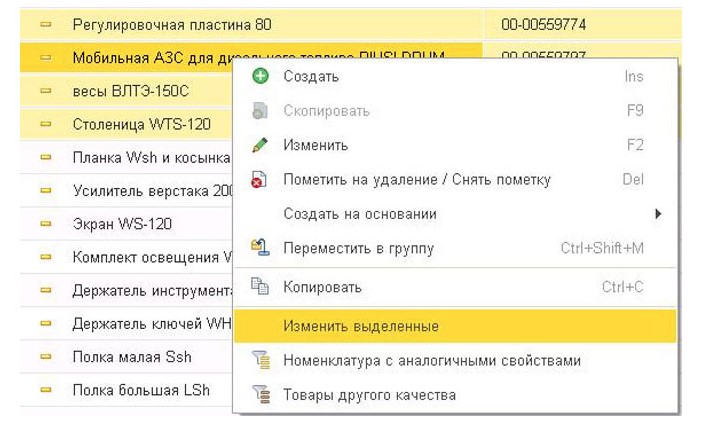
На следующем этапе необходимо поставить галочку в открывшейся форме изменения реквизитов напротив свойств. В столбце «Новое значение» нужно указать или выбрать данные.
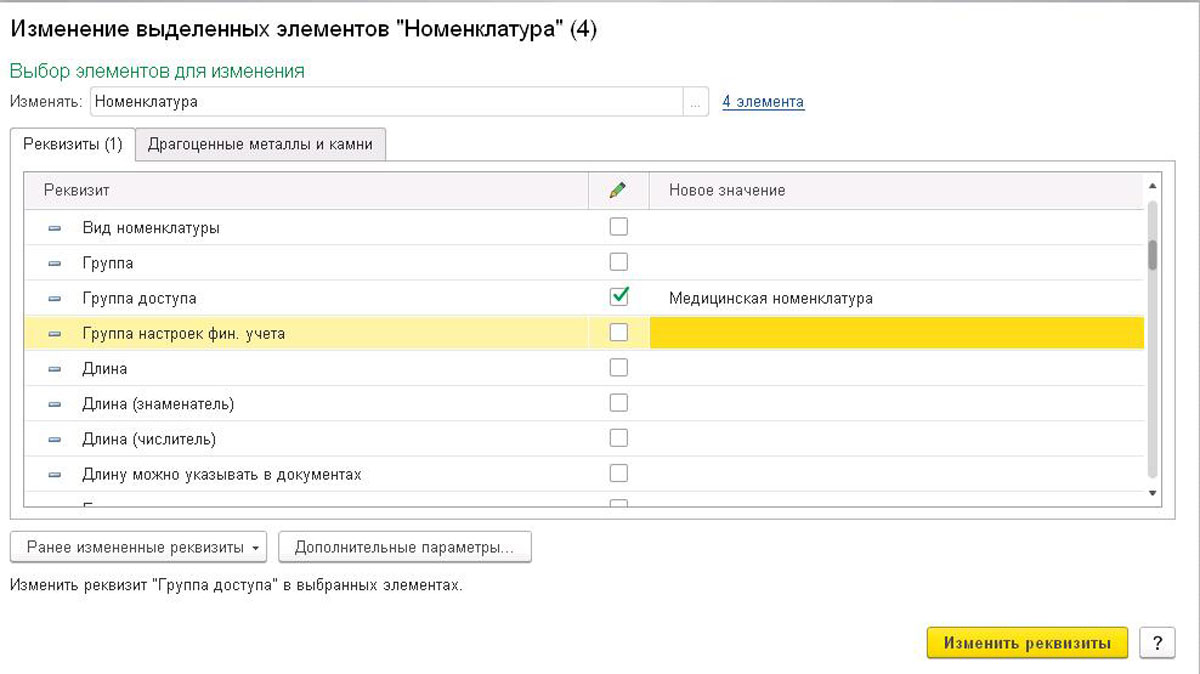
Изменение данных всех элементов в определенных папках доступно в «Дополнительных реквизитах». В этом случае следует задать «Обрабатывать дочерние элементы». Для подтверждения действия остается кликнуть на «Изменить реквизиты». Время обработки зависит от количества выбранных предметов. Программа выдаст подтверждение завершения операции.
Аналогичная схема может использоваться и при работе с документами. Для этих объектов доступны такие функции как выделение, пометка на удаление, отмена ранее введенных действий. Доступна печать нескольких документов одновременно, сделать это можно с помощью кнопки «Печать».
Изменение данных в справочниках и документах может проводить любой пользователь, который имеет соответствующее право доступа. Но этот метод не подходит для изменения реквизитов в таблице, неудобно с его помощью выделять большое количество документов.
Более широкие возможности дает другой способ, предусмотренный разработчиками товароучетной программы. Но воспользоваться им смогут только пользователи, у которых есть права администратора.
Алгоритм действий включает несколько этапов:
- необходимо перейти в раздел «Администрирование»;
- затем выбрать меню «Поддержка и обслуживание»;
- после чего задать обработку «Групповое изменение реквизитов».
Ее также можно найти в разделе «Все функции». Этот способ основан на объяснении системе, какие объекты следует изменить, а также, что с ними в последующем нужно сделать.
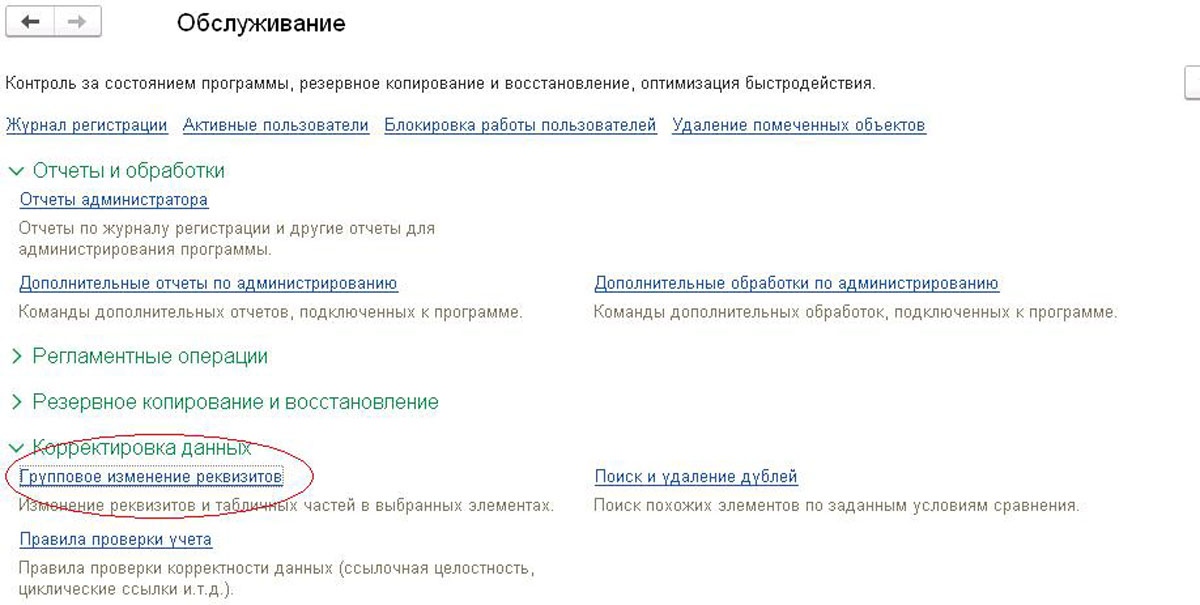
Инструкция по универсальной обработке документов
На первый взгляд работа с этим интерфейсом может выдаться сложной. Но на самом деле, этот механизм гораздо упрощает работу. Для начала пользователю следует выбрать в конфигурации справочники или документы. Затем задать объекты в «Выборе элементов для изменения».
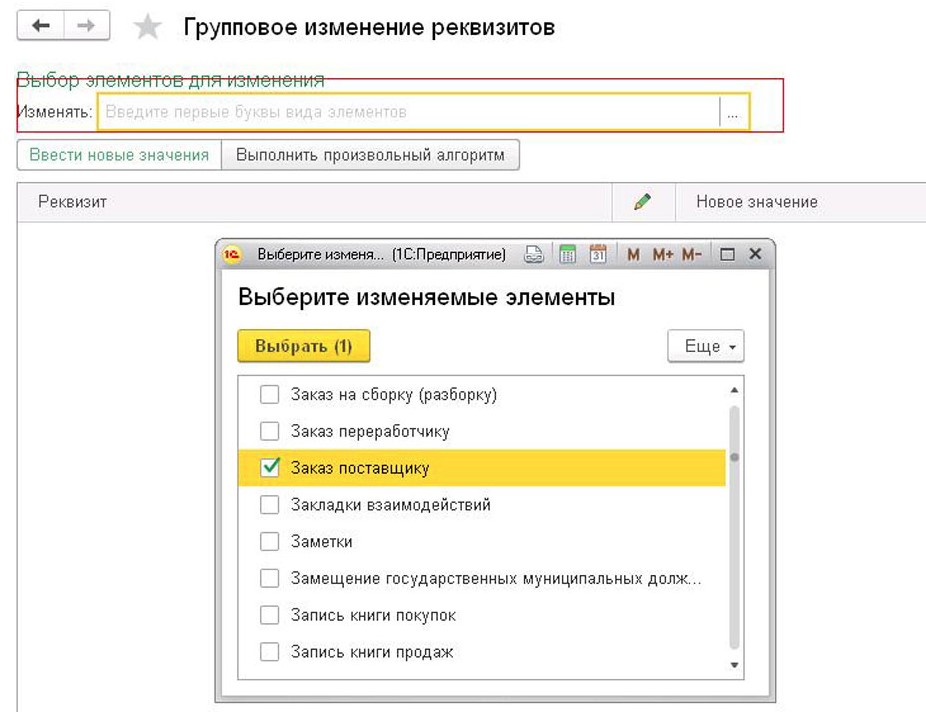
Групповая обработка подгрузит все реквизиты выбранных элементов после подтверждения действия. Но пользователю не нужно менять все документы, их может быть очень много. Для сортировки по определенным условиям предусмотрена кнопка «Добавить условие отбора». На этом этапе появится форма, похожая на форму настройки отчета.
В открывшемся окне необходимо выполнить настройку количества элементов для изменения с помощью группировки и добавления отборов. В нижней части формы появится список документов, которые будут изменены. Для оценки времени выполнения операции также выводится их суммарное количество.
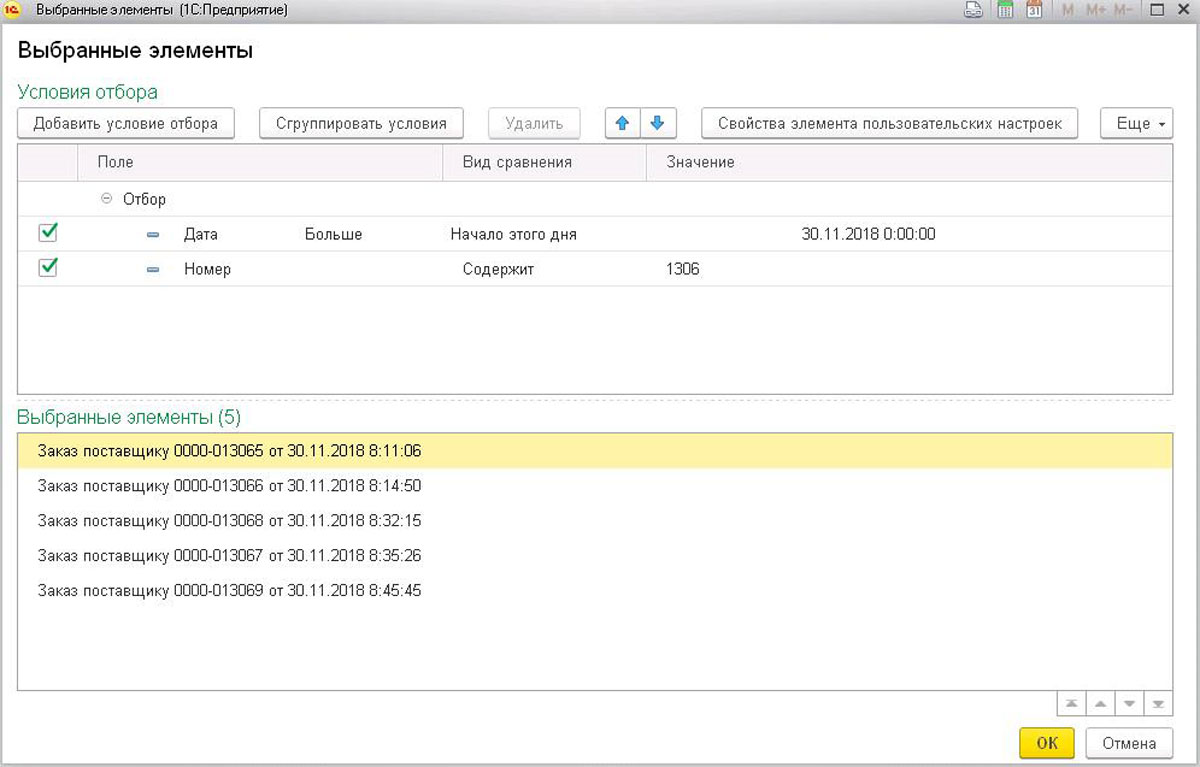
После подтверждения готовности итогового перечня элементов справочника или документов, необходимо кликнуть на «ОК». Далее необходимо установить реквизиты для изменения в табличной части и объектах.
Для групповой обработки в товароучетной программе может использоваться режим «Ввести новые значения». Изменение, установка новых значений доступны в столбце «Новое значение», после чего остается только подтвердить действие.
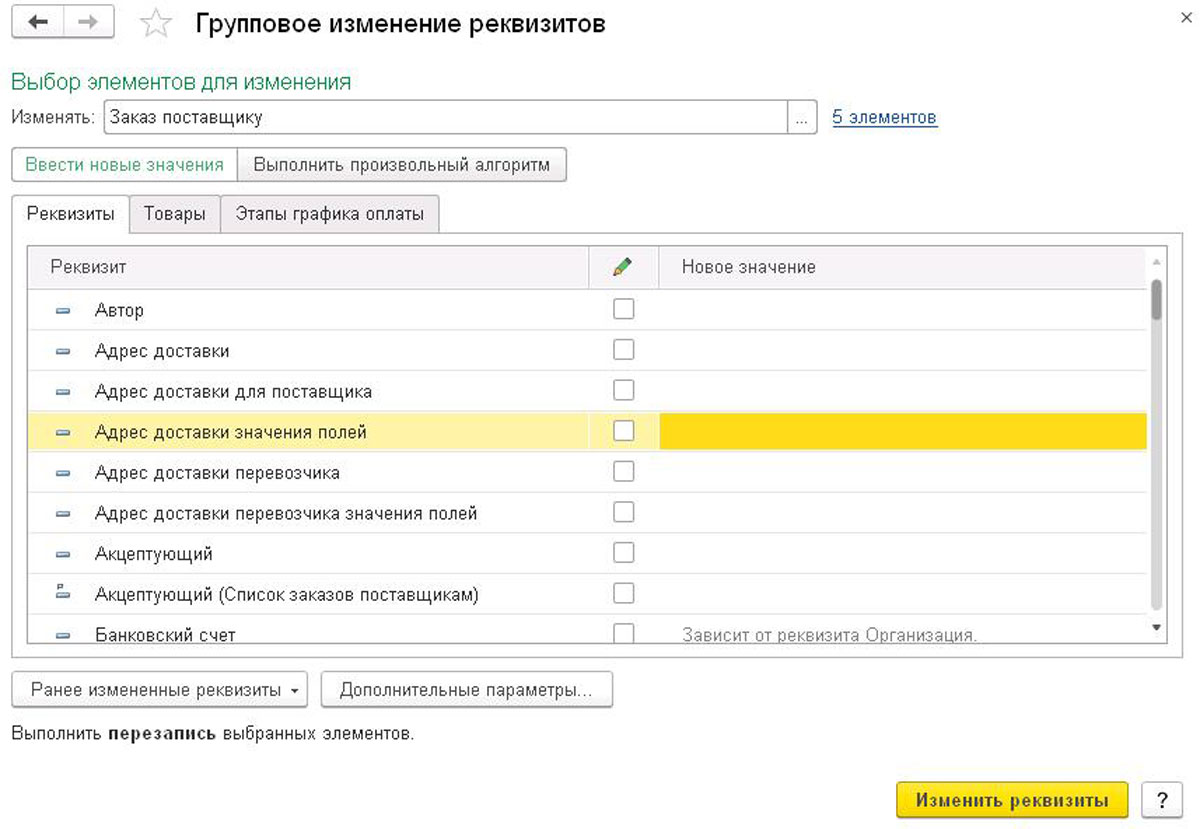
Есть еще один режим функционирования групповой обработки объектов конфигурации. Для того чтобы воспользоваться этим способом необходимо выбрать «Выполнить произвольный алгоритм». Но пользователю потребуются навыки программирования в 1C.
Интерфейс делится на несколько частей:
- в левой части расположено поле, в котором указывается механизм обработки;
- в правой части задаются реквизиты заданных объектов конфигурации.
Для изменения элементов справочников и документов можно отключить безопасный режим. Доступна функция «Объект записывается», с помощью которой можно выполнить отключение автоматической записи, если пользователь намерен установить условие в коде.
Опытные разработчики могут задать дополнительные параметры. Для этого потребуются специальные навыки, в противном случае существует вероятность нарушения целостности информационной базы. На завершающем этапе групповой обработки следует нажать на кнопку «Изменить реквизиты», после чего появится сообщение о количестве измененных объектов.
Инструменты изменения введенных данных существенно экономят время, но пользоваться ими нужно с осторожностью. При работе в типовых конфигурациях важно помнить о зонах ответственности и закрытых периодах. Консультацию по групповой обработке документов и справочников можно получить у наших специалистов по сопровождению 1С.




